Python手势识别教程:MediaPipe实战指南
**Python手势识别:MediaPipe实用教程** 想要轻松实现手势识别?MediaPipe是你的不二之选!它凭借高效的框架和预训练模型,让你摆脱从零训练的困扰。MediaPipe手势识别的底层逻辑由四个关键步骤构成:手掌检测定位手部区域,手部关键点检测提供姿态几何信息,手部追踪保障实时性,手势解释则基于关键点数据实现复杂手势识别。本文将带你深入了解MediaPipe手势识别的原理与实践,掌握如何利用`mp.solutions.hands`模块实时检测手部并提取21个关键骨骼点,进而结合预设逻辑或训练模型识别手势。从MediaPipe库的导入到手部检测器的初始化,再到视频帧的处理和关键点提取,手把手教你构建自己的手势识别应用。
MediaPipe手势识别底层逻辑包括手掌检测、手部关键点检测、手部追踪和手势解释四个步骤。①手掌检测使用轻量级CNN定位手部区域;②手部关键点检测通过精细CNN识别21个三维关键点,提供手部姿态几何信息;③手部追踪利用前帧结果提升效率,保障实时性;④手势解释基于关键点数据进行几何计算或结合分类器实现复杂手势识别。整个流程高度优化,支持在CPU或GPU上高效运行。

Python进行手势识别,MediaPipe是一个非常高效且成熟的解决方案。它提供了一套预训练好的模型和强大的框架,能让你相对轻松地实现手部追踪、关键点检测乃至手势识别,省去了从零开始训练复杂模型的巨大工作量。
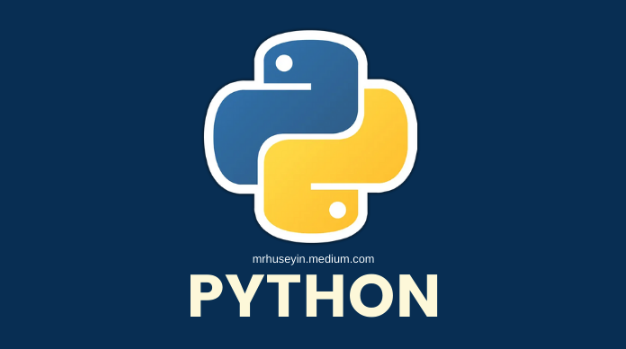
解决方案
使用MediaPipe进行手势识别的核心在于利用其mp.solutions.hands模块。这个模块能够实时检测图像中的手部,并识别出21个关键的三维手部骨骼点。拿到这些关键点后,你就可以根据它们的位置、相对距离和角度来判断具体的手势。
基本的流程是这样:
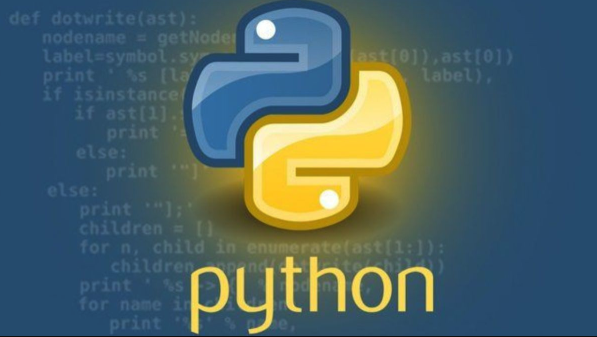
- 导入MediaPipe库。
- 初始化手部检测器。
- 循环读取视频帧或处理图片。
- 将帧输入到检测器进行处理。
- 从处理结果中提取手部关键点。
- 根据关键点信息,结合你预设的逻辑或训练好的模型来识别手势。
- (可选)将关键点绘制到图像上,方便可视化。
import cv2
import mediapipe as mp
# 初始化MediaPipe手部检测
mp_hands = mp.solutions.hands
hands = mp_hands.Hands(
static_image_mode=False, # 实时视频流模式
max_num_hands=2, # 最多检测两只手
min_detection_confidence=0.5, # 最小检测置信度
min_tracking_confidence=0.5) # 最小追踪置信度
mp_drawing = mp.solutions.drawing_utils
cap = cv2.VideoCapture(0) # 打开摄像头
while cap.isOpened():
ret, frame = cap.read()
if not ret:
break
# 左右翻转图像,因为摄像头通常是镜像的
frame = cv2.flip(frame, 1)
# 将BGR图像转换为RGB,MediaPipe需要RGB格式
rgb_frame = cv2.cvtColor(frame, cv2.COLOR_BGR2RGB)
# 处理图像,获取手部关键点
results = hands.process(rgb_frame)
if results.multi_hand_landmarks:
for hand_landmarks in results.multi_hand_landmarks:
# 绘制手部关键点和连接线
mp_drawing.draw_landmarks(frame, hand_landmarks, mp_hands.HAND_CONNECTIONS)
# 这里可以添加你的手势识别逻辑
# 例如:判断食指尖和拇指尖的距离来识别“OK”手势
# tip_index = hand_landmarks.landmark[mp_hands.HandLandmark.INDEX_FINGER_TIP]
# tip_thumb = hand_landmarks.landmark[mp_hands.HandLandmark.THUMB_TIP]
# distance = ((tip_index.x - tip_thumb.x)**2 + (tip_index.y - tip_thumb.y)**2)**0.5
# if distance < 0.05: # 这是一个示例阈值
# cv2.putText(frame, "OK Gesture", (50, 50), cv2.FONT_HERSHEY_SIMPLEX, 1, (0, 255, 0), 2)
cv2.imshow('Hand Gesture Recognition', frame)
if cv2.waitKey(1) & 0xFF == ord('q'):
break
cap.release()
cv2.destroyAllWindows()MediaPipe手势识别的底层逻辑是什么?
MediaPipe之所以能做到实时且精准的手势识别,其背后是一套精心设计的计算机视觉模型和算法。我觉得它最厉害的地方在于,把那么复杂的计算机视觉任务,封装得这么好,让你感觉上手特别快,但背后其实是大量的模型优化和数据积累。
简单来说,MediaPipe的手势识别流程通常包含几个关键步骤:
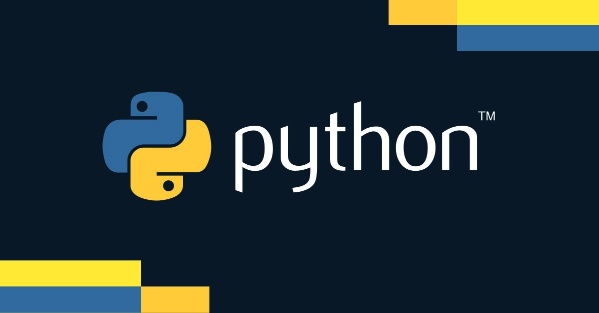
- 手掌检测 (Palm Detection):它会先在图像中快速定位可能存在手掌的区域。这一步通常会使用一个轻量级的卷积神经网络(CNN),它被训练来识别手掌的特征,即便手部姿态多变或被部分遮挡。
- 手部关键点检测 (Hand Landmark Detection):一旦检测到手掌区域,另一个更精细的CNN模型就会被应用于这个区域,用于识别手部的21个三维关键点。这些关键点包括指尖、指关节、手掌中心等,它们提供了手部姿态的详细几何信息。MediaPipe的这个模型不仅能预测2D坐标,还能估计出关键点的深度信息(Z轴),这对于理解手部在三维空间中的姿态至关重要。
- 手部追踪 (Hand Tracking):在视频流中,MediaPipe会利用前一帧的检测结果来预测当前帧手部的位置,从而提高后续帧的检测效率和稳定性。这种追踪机制避免了每一帧都从头开始进行昂贵的手掌检测,使得实时性能得以保证。如果追踪失败(比如手移出画面又回来),它会重新启动手掌检测。
- 手势解释 (Gesture Interpretation):MediaPipe本身提供了一些基础的手部状态判断,比如是否张开、是否握拳。但对于更复杂、更具语义的手势(比如“点赞”、“胜利”),MediaPipe提供的是关键点数据。你需要基于这些关键点数据,通过几何计算(如点之间的距离、角度)或者结合机器学习分类器(如SVM、随机森林或小型神经网络)来定义和识别特定的手势。
整个流程高度优化,使得它能够在CPU上以相当不错的帧率运行,如果利用GPU加速,性能会更上一层楼。
在实际项目中应用MediaPipe手势识别会遇到哪些挑战?
在真实世界中应用MediaPipe这类手势识别技术,确实会碰到一些“坑”,不是说它不好,而是环境复杂性带来的固有问题。我之前就遇到过,在比较暗的房间里,识别率会明显下降,或者手被鼠标挡住一部分,模型就懵了。这确实是这类框架的通病,不是MediaPipe一家的问题。
具体来说,常见的挑战包括:
- 光照条件变化:环境光线过暗、过亮或者有强烈的背光,都可能影响手掌检测和关键点识别的准确性。模型是在特定光照条件下训练的,偏离太多的情况容易出错。
- 复杂背景与遮挡:如果背景杂乱,颜色与手部肤色接近,或者手部被其他物体(比如笔、鼠标、另一只手)部分遮挡,模型的识别性能会显著下降。完全遮挡时,手部可能直接丢失。
- 计算资源消耗:虽然MediaPipe已经很优化了,但实时处理高清视频流,尤其是在低功耗设备上,仍然可能对CPU或GPU造成较大负担,导致帧率下降。如果同时处理多只手,资源消耗会进一步增加。
- 手势多样性与识别精度:MediaPipe直接提供的是手部姿态的关键点,对于简单的“张开”、“握拳”等判断还行,但对于更精细、更具语义的自定义手势(比如“OK”、“剪刀手”、“爱心”),你需要自己设计识别逻辑或训练分类器。而不同人做同一个手势,细节上可能存在差异,这会增加识别的难度。
- 鲁棒性问题:用户做手势的速度、幅度、角度都可能不同,模型需要足够鲁棒才能适应这些变化。有时候,一个细微的抖动或不规范的动作就可能导致误识别。
- 自定义手势的训练数据:如果你需要识别MediaPipe自带模型无法直接判断的复杂手势,就需要自己收集大量带有关键点标注的数据,并训练一个额外的分类器。这个数据收集和标注的过程通常非常耗时耗力。
解决这些挑战,往往需要结合实际应用场景,比如优化光照、简化背景,或者在关键点数据的基础上,使用更复杂的机器学习模型进行手势分类,甚至考虑结合深度学习的姿态估计方法。
如何基于MediaPipe实现自定义复杂手势的识别?
这块就比较有意思了,MediaPipe给你的是“骨架”,但“肉”怎么长,得你自己来。比如,我做过一个项目,需要识别“点赞”和“嘘”的手势,光靠MediaPipe自带的判断肯定不够,就需要自己收集数据,然后用Scikit-learn训练个小模型。
基于MediaPipe实现自定义复杂手势识别,核心思路是将MediaPipe输出的21个手部关键点作为特征,然后训练一个机器学习模型来识别这些特征模式。
以下是具体的步骤和思考:
定义手势并收集数据:
- 明确手势:首先,你需要清晰地定义你想要识别的每个手势。例如,“点赞”手势是拇指朝上,其余四指握拳;“V字手势”是食指和中指伸直,其余握拳。
- 录制视频或图像:让不同的人、在不同的角度和光照条件下,做你定义好的手势。这是最关键的一步,数据量和多样性直接决定了模型的泛化能力。录制时,确保MediaPipe能够准确地检测到手部关键点。
- 提取关键点数据:使用MediaPipe处理这些视频或图像,将每一帧中手部关键点的X、Y、Z坐标(21个点,每个点3个坐标,共63个值)提取出来。同时,记录下每个关键点数据对应的手势标签(例如,“点赞”、“V字”、“其他”)。
特征工程:
直接使用63个原始坐标作为特征可能不够鲁棒,因为手部大小、距离摄像头远近都会影响坐标值。
归一化:将关键点坐标相对于手掌或某个参考点进行归一化,消除手部大小和位置的影响。例如,可以以手腕或手掌中心为原点,将所有关键点坐标转换为相对坐标。
创建相对特征:计算关键点之间的距离、角度,或者手指弯曲程度等。这些相对特征对旋转和缩放更不敏感。例如,计算食指尖到中指尖的距离,或者某个手指三个关节之间的角度。
示例(伪代码):
# 假设hand_landmarks是MediaPipe输出的关键点对象 # 提取关键点坐标 landmarks_list = [] for lm in hand_landmarks.landmark: landmarks_list.extend([lm.x, lm.y, lm.z]) # 简单的归一化示例(相对于手腕点0) # wrist_x, wrist_y, wrist_z = landmarks_list[0:3] # normalized_landmarks = [] # for i in range(0, len(landmarks_list), 3): # normalized_landmarks.append(landmarks_list[i] - wrist_x) # normalized_landmarks.append(landmarks_list[i+1] - wrist_y) # normalized_landmarks.append(landmarks_list[i+2] - wrist_z) # 进一步可以计算角度、距离等更复杂的特征 # 例如,计算拇指与食指尖的距离 # dist = ((lm[4].x - lm[8].x)**2 + (lm[4].y - lm[8].y)**2)**0.5 # features.append(dist)
选择并训练分类器:
- 模型选择:对于这类结构化数据,你可以选择传统的机器学习分类器,如支持向量机(SVM)、随机森林(Random Forest)、K近邻(KNN)或简单的神经网络(如多层感知机)。这些模型相对容易训练,且对数据量要求不如深度学习那么高。
- 训练:将你收集到的特征数据和对应的手势标签输入到选定的分类器中进行训练。
- 评估:使用一部分未参与训练的数据(测试集)来评估模型的性能,包括准确率、召回率、F1分数等。
实时推理集成:
- 将训练好的分类器模型保存下来。
- 在实时视频流中,当MediaPipe检测并提取到手部关键点后,按照训练时相同的特征工程方法处理这些关键点,生成特征向量。
- 将这个特征向量输入到你训练好的分类器中,分类器会输出当前手势的预测结果。
- 根据预测结果,在屏幕上显示对应的手势名称。
这个过程需要一些耐心和实验,特别是特征工程部分,往往需要根据手势的特点来设计。但一旦模型训练好,它就能在MediaPipe提供的强大手部追踪能力之上,识别出你想要的任何复杂手势。
文中关于的知识介绍,希望对你的学习有所帮助!若是受益匪浅,那就动动鼠标收藏这篇《Python手势识别教程:MediaPipe实战指南》文章吧,也可关注golang学习网公众号了解相关技术文章。
 Java常用XML解析器和生成器有哪些?
Java常用XML解析器和生成器有哪些?
- 上一篇
- Java常用XML解析器和生成器有哪些?

- 下一篇
- JS查找数组元素索引的几种方法
-

- 文章 · python教程 | 4分钟前 |
- Pandas修改首行数据技巧分享
- 485浏览 收藏
-

- 文章 · python教程 | 1小时前 |
- Python列表创建技巧全解析
- 283浏览 收藏
-

- 文章 · python教程 | 2小时前 |
- Python计算文件实际占用空间技巧
- 349浏览 收藏
-

- 文章 · python教程 | 3小时前 |
- OpenCV中OCR技术应用详解
- 204浏览 收藏
-

- 文章 · python教程 | 4小时前 |
- Pandas读取Django表格:协议关键作用
- 401浏览 收藏
-

- 文章 · python教程 | 4小时前 | 身份验证 断点续传 requests库 PythonAPI下载 urllib库
- Python调用API下载文件方法
- 227浏览 收藏
-

- 文章 · python教程 | 4小时前 |
- Windows7安装RtMidi失败解决办法
- 400浏览 收藏
-

- 文章 · python教程 | 4小时前 |
- Python异步任务优化技巧分享
- 327浏览 收藏
-
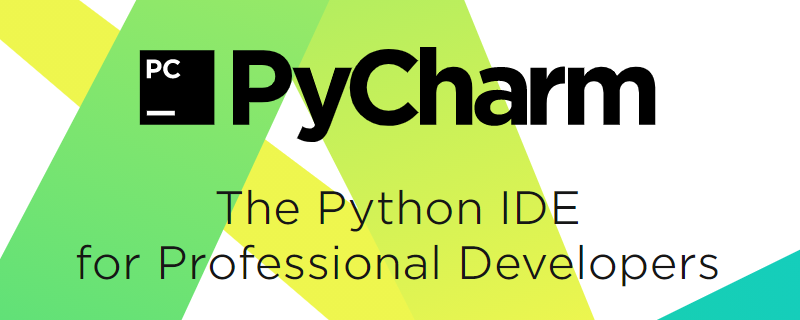
- 文章 · python教程 | 4小时前 |
- PyCharm图形界面显示问题解决方法
- 124浏览 收藏
-
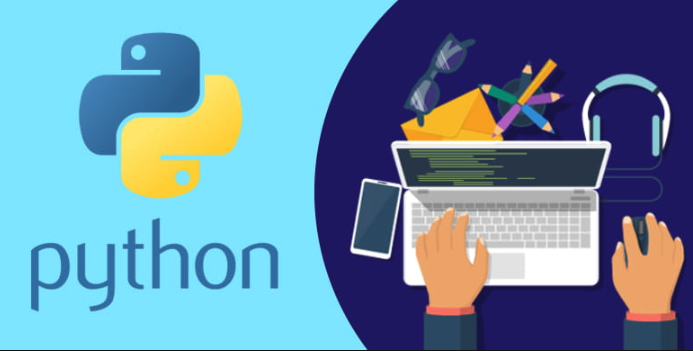
- 文章 · python教程 | 5小时前 |
- Python自定义异常类怎么创建
- 450浏览 收藏
-

- 文章 · python教程 | 6小时前 |
- Python抓取赛狗数据:指定日期赛道API教程
- 347浏览 收藏
-

- 前端进阶之JavaScript设计模式
- 设计模式是开发人员在软件开发过程中面临一般问题时的解决方案,代表了最佳的实践。本课程的主打内容包括JS常见设计模式以及具体应用场景,打造一站式知识长龙服务,适合有JS基础的同学学习。
- 543次学习
-

- GO语言核心编程课程
- 本课程采用真实案例,全面具体可落地,从理论到实践,一步一步将GO核心编程技术、编程思想、底层实现融会贯通,使学习者贴近时代脉搏,做IT互联网时代的弄潮儿。
- 516次学习
-

- 简单聊聊mysql8与网络通信
- 如有问题加微信:Le-studyg;在课程中,我们将首先介绍MySQL8的新特性,包括性能优化、安全增强、新数据类型等,帮助学生快速熟悉MySQL8的最新功能。接着,我们将深入解析MySQL的网络通信机制,包括协议、连接管理、数据传输等,让
- 500次学习
-

- JavaScript正则表达式基础与实战
- 在任何一门编程语言中,正则表达式,都是一项重要的知识,它提供了高效的字符串匹配与捕获机制,可以极大的简化程序设计。
- 487次学习
-

- 从零制作响应式网站—Grid布局
- 本系列教程将展示从零制作一个假想的网络科技公司官网,分为导航,轮播,关于我们,成功案例,服务流程,团队介绍,数据部分,公司动态,底部信息等内容区块。网站整体采用CSSGrid布局,支持响应式,有流畅过渡和展现动画。
- 485次学习
-

- ChatExcel酷表
- ChatExcel酷表是由北京大学团队打造的Excel聊天机器人,用自然语言操控表格,简化数据处理,告别繁琐操作,提升工作效率!适用于学生、上班族及政府人员。
- 3179次使用
-

- Any绘本
- 探索Any绘本(anypicturebook.com/zh),一款开源免费的AI绘本创作工具,基于Google Gemini与Flux AI模型,让您轻松创作个性化绘本。适用于家庭、教育、创作等多种场景,零门槛,高自由度,技术透明,本地可控。
- 3390次使用
-

- 可赞AI
- 可赞AI,AI驱动的办公可视化智能工具,助您轻松实现文本与可视化元素高效转化。无论是智能文档生成、多格式文本解析,还是一键生成专业图表、脑图、知识卡片,可赞AI都能让信息处理更清晰高效。覆盖数据汇报、会议纪要、内容营销等全场景,大幅提升办公效率,降低专业门槛,是您提升工作效率的得力助手。
- 3419次使用
-

- 星月写作
- 星月写作是国内首款聚焦中文网络小说创作的AI辅助工具,解决网文作者从构思到变现的全流程痛点。AI扫榜、专属模板、全链路适配,助力新人快速上手,资深作者效率倍增。
- 4525次使用
-

- MagicLight
- MagicLight.ai是全球首款叙事驱动型AI动画视频创作平台,专注于解决从故事想法到完整动画的全流程痛点。它通过自研AI模型,保障角色、风格、场景高度一致性,让零动画经验者也能高效产出专业级叙事内容。广泛适用于独立创作者、动画工作室、教育机构及企业营销,助您轻松实现创意落地与商业化。
- 3798次使用
-
- Flask框架安装技巧:让你的开发更高效
- 2024-01-03 501浏览
-
- Django框架中的并发处理技巧
- 2024-01-22 501浏览
-
- 提升Python包下载速度的方法——正确配置pip的国内源
- 2024-01-17 501浏览
-
- Python与C++:哪个编程语言更适合初学者?
- 2024-03-25 501浏览
-
- 品牌建设技巧
- 2024-04-06 501浏览




